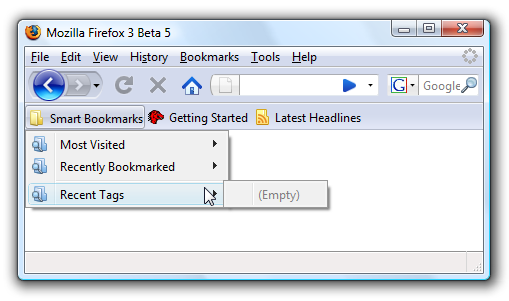„Chrome“ ir „Firefox“ gali atkurti žymesištrynėte, bet „Chrome“ tai nepalengvina. „Chrome“ yra vienas paslėptas žymių atsarginės kopijos failas. Atsarginės kopijos failą galite atkurti tik rankiniu būdu, ir tas failas dažnai perrašomas.
„Firefox“ vartotojams lengviau - „Firefox“ žymėvaldytojas turi anuliavimo funkciją. „Firefox“ taip pat reguliariai sukuria automatines žymių atsargines kopijas. „Firefox“ kelias dienas saugo atsargines kopijas ir leidžia lengvai atkurti žymes neieškant paslėptų aplankų.
„Google Chrome“
„Chrome“ žymių tvarkytuvėje nėra anuliavimovariantas. Jei pirštas paslydo, galėtumėte ištrinti visą aplanką, kuriame pilna žymių, ir nėra akivaizdaus būdo juos atkurti. Jei padarėte atsarginę kopiją naudodami eksporto parinktį, galėtumėte importuoti atsarginę kopiją, tačiau ši atsarginė kopija gali būti jau pasenusi.

Visų pirmą. Jei netyčia ištrynėte žymą, uždarykite visus atidarytus „Chrome“ langus, bet padarykite ne iš naujo atidarykite „Chrome“. Jei jau uždarėte „Chrome“, palikite ją uždarytą. „Chrome“ išsaugo vieną jūsų žymių failo atsarginę kopiją ir ją perrašo kiekvieną kartą paleisdama „Chrome“.
Paleiskite „Windows Explorer“ ir į savo adreso juostą prijunkite šią vietą - „NAME“ pakeisdami „Windows“ vartotojo abonemento pavadinimu:
C:UsersNAMEAppDataLocalGoogleChromeUser DataDefault
Aplanke yra du žymių failai - „Bookmarks“ ir „Bookmarks.bak“. „Bookmarks.bak“ yra naujausia atsarginė kopija, padaryta paskutinį kartą atidarius naršyklę.

SUSIJĘS: Kaip priversti Windows rodyti failų plėtinius
Pastaba: jei nematote.bak failo plėtinį ir tiesiog pamatę du failus, pažymėtus žymelėmis, turėsite priversti „Windows“ rodyti failų plėtinius. Naršyklėje „File Explorer“ eikite į Failas> Keisti aplanką ir paieškos parinktis> Žiūrėti, tada išvalykite žymės langelį „Slėpti žinomų failų tipų plėtinius“. Jei jums reikia daugiau informacijos, peržiūrėkite mūsų vadovą, kaip „Windows“ rodyti failų plėtinius.
Norėdami atkurti atsarginę kopiją (dar kartą įsitikinkite, kad uždaryti visi „Chrome“ naršyklės langai), atlikite šiuos veiksmus:
- Pervardykite dabartinį žymių failą į panašų kaip „Bookmarks.old“. Tai tik išsaugo esamo žymelių failo kopiją, jei jums jo prireiks.
- Pervardykite savo „Bookmarks.bak“ failą į „Bookmarks“ (pašalinkite .bak plėtinį). Tai verčia „Chrome“ įkelti atsarginį failą, kai jį atidarote.
- Atidarykite „Chrome“ ir sužinokite, ar pavyko atkurti trūkstamą žymę.
Jei atlikę šiuos veiksmus neatnaujinsite žymos, ji bus atnaujintareiškia, kad atsarginės kopijos failas buvo išsaugotas neseniai, nei trūko žymės. Deja, tai taip pat reiškia, kad jums nesiseka, nebent turite atsarginę savo kompiuterio atsarginę kopiją, iš kurios galite paimti dar senesnį atsarginės kopijos failą.
Tiesiog atminkite, kad naudojant šį procesą bus pašalintos visos žymės, kurias sukūrėte po to, kai paskutinį kartą paleidote „Chrome“.
Mozilla Firefox
„Firefox“ vartotojams tai yra daug lengviau. Jei ką tik ištrynėte žymą arba žymių aplanką, galite tiesiog paspausti „Ctrl“ + Z „Bibliotekos“ lange arba „Bookmarks“ šoninėje juostoje, kad galėtumėte juos sugrąžinti. Bibliotekos lange taip pat galite rasti komandą Undo, esančią meniu „Tvarkyti“.

Jei prieš kelias dienas ištrynėte žymes, naudokite submeniu Atkurti, esantį skyriuje Importavimas ir atsarginė kopija. „Firefox“ automatiškai sukuria jūsų žymių atsarginę kopiją kiekvieną dieną ir saugo kelių dienų vertę.

Tiesiog žinokite, kad atstatant atsarginę kopiją busvisiškai pakeiskite esamas žymes atsarginėmis žymėmis, tai reiškia, kad prarasite visas žymes, kurias sukūrėte po atsarginės kopijos išsaugojimo.
Kad neprarastumėte svarbių, naujų žymių, jūsprieš atkurdami atsarginę kopiją, taip pat galite naudoti parinktį Eksportuoti žymes į HTML. Atkūrę atsarginę kopiją, galite importuoti HTML failą arba peržiūrėti jį „Firefox“.

Jei vertinate savo žymes, tai yra gera mintisreguliariai darykite atsargines kopijas naudodami eksporto funkciją naršyklės žymių tvarkytuvėje. Jei kada nors pamesite žymes arba nepavyko sugadinti standžiojo disko, galite atkurti žymes iš atsarginės kopijos naudodami importavimo parinktį bet kurioje interneto naršyklėje.